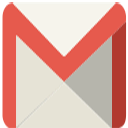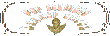|
------------------------------------------------------------------------------------------
Impedire le modifiche al
pannello di controllo
------------------------------------------------------------------------------------------
Esiste uno stratagemma piu' o meno semplice per impedire le
modifiche al nostro Pannello di Controllo.
In questo caso agiremo però nel file Control.ini, pertanto vi ricordo
di fare un backup di questo file.
Una volta aperto control.ini, trovate la sezione "Don't Load"
e qui decidere quali aree proteggere.
Tutti i programmi del Pannello di Controllo hanno un'estensione CPL. Se
vogliamo impedire ad esempio la modifica al Sistema ed allo Schermo,
dovrete immettere le seguenti istruzioni:
Sysdm.Cpl=No
Desk.Cpl=No,
sempre sotto la voce Dont' Load.
Salvate il file e riavviate il PC.

----------------------------------------------------------------
Eliminare il comando Disconnetti in Start
----------------------------------------------------
Quasi tutti abbiamo notato il comando "Disconnetti" presente
sopra la voce Chiudi Sessione nel menu' Start.
Solitamente risulta utile quando il computer e' collegato in una Rete
locale oppure e' condiviso con altre persone.
Se volete eliminare questa voce, andate nel Registro di Sistema e
trovate la chiave HKEY_CURRENT_USER\Software\Microsoft\Windows\CurrentVersion\Policies\Explorer.
Andate in Modifica-Nuovo e scegliete Valore binario, dandogli come nome
"NoLogOff" (senza virgolette).
Adesso cliccate due volte su ed aggiungete il seguente valore: 01 00 00
00
Riavviate Windows ed il gioco e' fatto :-)

----------------------------------------------------------------------
Evitare il simbolo di Windows all'avvio
----------------------------------------------------
Cominciamo con una tips abbastanza semplice: come evitare di dover
vedere il simbolo di Windows all'avvio del PC.
Si può procedere in due modi: premendo ESC durante il caricamento,
oppure smanettando con il file MSDOS.SYS.
Questo file si trova nella directory C (se non lo vedete, dovete andare
su Visualizza-Opzioni Cartella - Visualizzazione e selezionare -in File
Nascosti- Mostra tutti i file);
adesso per poterlo modificare cliccate sul file con il tasto destro del
mouse e scegliete Proprietà. Togliete la spunta all'attributo di
"Sola Lettura" rendendolo così modificabile.
Cliccateci due volte su ed apritelo con Notepad.
Nella sezione Options aggiungete la seguente stringa:
Logo=0
Salvate il tutto e riavviate il PC :-)

------------------------------------------------------------
Cambiare il logo di Internet
Explorer
----------------------------------------------------
In molti mi hanno chiesto come poter sostituire il logo di Internet
Explorer con un proprio logo personale.
Smanettando un po' sul Registro ho trovato la soluzione.
La prima cosa da fare e' aprire il vostro programma di grafica preferito
e costruire un'immagine di minimo 22X22 pixel (massimo 34X34).
Potete ricorrere anche ad una cosa semplice per il momento.
Salvatela ad esempio nella cartella Documenti.
Secondo passo: aprite il Registro di Sistema e trovate la chiave
HKEY_CURRENT_USER\Software\Microsoft\Internet Explorer\Toolbar
Sulla vostra destra dovrete creare due nuove stringhe e chiamarle:
BrandBitmap
SMBrandBitmap
Quindi Modifica-Nuovo-Stringa
Una volta create le stringhe, posizionatevi su BrandBitmap, cliccateci
due volte su ed in Valore scrivete il percorso del vostro logo. Esempio:
c:\documenti\logom.bmp
Dove al posto di logom.bmp scriverete il nome che avete assegnato al
vostro logo.
Rifate la stessa cosa con l'altra stringa, SMBrandBitmap.
Adesso chiudete il Registro ed aprite Explorer: vi accorgerete che il
logo in alto e' cambiato!

-----------------------------------------------------------------
Icone scomparse e desktop in panne
-----------------------------------------------------------------
Può succedere qualche volta che il vostro desktop dia i numeri e faccia
scomparire alcune icone (come il cestino) e componenti standard.
In questo caso, senza modificare subito il Registry, ci può venire in
aiuto TweakUI (potete scaricare una copia da www.neuralfree.com,
mentre una sommaria guida si trova su .
Una volta installato TweakUI, andate nel Pannello di Controllo e
cliccate sull'apposita icona.
Cercate tra le varie voci, quella chiamata Repair e selezionate Rebuild
Icons, cliccando poi su Repair Now.
Se non dovesse bastare, allora potrete ricorrere alla *riparazione* del
Registro di Sistema; selezionate dal menu a discesa la voce Repair
Regedit e cliccate sempre sul pulsante a destra.
Vi consiglio di utilizzare TweakUI, programma nato apposta per
modificare voci nel Registro senza intervenire manualmente sulle varie
stringhe e chiavi di Regedit. Naturalmente, anche qui vale il consiglio
alla massima cautela.

--------------------------------------------------------------------
Collegamento a...
--------------------------------------------------------------------
Vi e' mai capitato di dover creare un collegamento ad un file e Windows
sistematicamente ci mette lo zampino aggiungendo la voce
"Collegamento a" al link creato? Bene, si può ovviare a
questo problema in Windows98 agendo sul Registro di
Configurazione.
Entrate nelk Registro e cercate la chiave HKEY_USERS\.Default\Software\Microsoft\Windows\CurrentVersion\Explorer.
Adesso create una nuova stringa chiamandola "link" (può darsi
anche che sia già presente) e dategli come valore la sequenza numerica
"00 00 00 00". In questo modo dal prossimo riavvio non
comparirà più la voce "Collegamento a" ai vari link.

-------------------------------------------------------------------
Ordinare icone e desktop
--------------------------------------------------------------------
A volte può capitare che le nostre beneamate icone si ritrovino tutte a
sinistra e non si riesca più a rimetterle a posto secondo i nostri gusti.
Potete ricorrere alla soluzione seguente:
Aprite il registro di sistema ()
e trovate la seguente chiave:
HKEY_CURRENT_USER\Software\Microsoft\Windows\CurrentVersion\Policies\Explorer
Sulla vostra destra, trovate la stringa NoSaveSettings.
Cliccateci due volte su per modificare le impostazioni.
Se scriverete 01, windows rinuncerà a memorizzare la posizione delle finestre,
le loro dimensioni, la visualizzazione delle stesse ( icone grandi, barra delle
icone, etc) e la posizione delle stesse icone sul desktop.
In questo modo, riavviando il PC tutto tornerà in ordine.
Lasciando invece come valore 00, Windows memorizzerà tutti i cambiamenti che
abbiamo appena citato.

-----------------------------------------------------------------------------------------------------------------------------------
Rinominare velocemente una cartella
-----------------------------------------------------------------------------------------------------------------------------------
Rinominare a piacimento le cartelle con cui si lavora.
Solitamente clicchiamo con il tasto destro e scegliamo rinomina, tuttavia
c'e' un apposito tasto che può sostituire questa funzione per noi: F2,
Infatti selezionando una cartella (da rinominare) e cliccando
su F2, ecco che subito la dicitura della cartella sarà pronta per il nuovo
nome.
Non resterà che inserire la scritta che vogliamo e premere Invio.
Trucco testato su Windows98 I Edizione

-----------------------------------------------------------------------------------------------------------------------------------
Aprire i file sconosciuti
-----------------------------------------------------------------------------------------------------------------------------------
Se avete sul vostro PC qualsiasi file sconosciuto con la classica icona
generica, ebbene questi non si aprirà, ma vi comparirà la solita finestra di
richiesta con la quale potrete scegliere a quale applicazione associare quel
file.
Con questo stratagemma invece e' possibile aprire qualsiasi file con Notepad di
Windows, per esempio.
Andate nel Registro di Sistema e cercate la seguente voce:
HKEY_CLASSES_ROOT\Unknown\shell\openas\command
Troverete associata a tale chiave il seguente valore:
c:\Windows\rundll32.exe shell32.dll,OpenAs_RunDLL %1.
Non dovrete fare altro che sostituire questa stringa con
notepad %1.
Chiudete il Registro e provate ad aprire un file sconosciuto. Da questo momento sarà
possibile aprire tutti i file con il Blocco Note di Windows.
Trucco testato su Windows98 I Edizione. Funziona anche su Windows95.

-----------------------------------------------------------------------------------------------------------------------------------
Disattivare l'utilità' di pianificazione
-----------------------------------------------------------------------------------------------------------------------------------
Spesso dopo una recente nuova installazione di Windows98, comparirà in basso
accanto all'orologio, una piccola icona che fa riferimento all'Utilità' di
pianificazione. Si tratta di un programma residente in memoria capace di far
svolgere a Windows determinate operazioni e
di farle eseguire ad un'ora prestabilita. Se volete disattivarla, cliccate due
volte sull'icona ed in Avanzate scegliete la voce Disattiva l'utilità' di
pianificazione.
Al successivo riavvio di Windows non comparirà più.
Per ripristinarla, andate in Risorse del Computer, cliccate su Operazioni
Pianificate- Avanzate - Avvia l'utilità' di pianificazione.
Trucco testato su Windows98 I Edizione.

-----------------------------------------------------------------------------------------------------------------------------------
Lo sfondo fisso
-----------------------------------------------------------------------------------------------------------------------------------
La nuova generazione di tutorial e guide si sta sempre orientando verso la
presentazione in HTML (sia se fatta scrivendo il codice a mano, sia se redatta
con un editor HTML).
Potete abbellire le vostre presentazioni (o anche i siti web) con questo
semplice consiglio.
Aprite la sorgente della pagina. Cercate l'immagine dello sfondo che si dovrebbe
trovare all'inizio, dopo il tag body (esempio:
<body bgcolor:"#FFFFFF"background="nomedellosfondo.jpg">
Cosa significano queste righe di codice? Che il colore della pagina e' bianca
(la stringa #FFFFFF), tuttavia e' stato applicato uno sfondo con un'immagine
formato jpg (ma può essere anche gif).
Adesso per rendere lo sfondo fisso, dovete aggiungere l'attributo "bgproperties="fixed"
Quindi il risultato e' questo: <body bgcolor:"#FFFFFF"background="nomedellosfondo.jpg
bgproperties="fixed">
Questa funzione ha effetto solo per chi naviga con Explorer 4 o superiore. Con
Netscape non funziona e lo sfondo scorre insieme alla tranquillamente.
Per conoscere come promozionare i vostri lavori sul web vi invito a visitare www.topgan.it
ed il suo forum.
Trucco testato su Windows98 I Edizione.

-----------------------------------------------------------------------------------------------------------------------------------
Inibire le modifiche ad Accesso Remoto
-----------------------------------------------------------------------------------------------------------------------------------
Spesso e volentieri poco desiderati ospiti o partner, si divertono a modificare
le impostazioni sul vostro PC. Questa volta vedremo come impedire le modifiche
ad Accesso Remoto.
Per prima cosa riavviate Windows, accertandovi che non ci siano applicazioni che
sfruttino la suddetta cartella ed i suoi componenti.
Andate nella cartella System di Windows e cercate la libreria Rnaui.dll.
Rinominatelo semplicemente con un altro nome (pippo.dll ad esempio).
Andate in Risorse del computer e vedrete che non sarà più possibile accedere
alla
cartella Accesso Remoto, cliccandoci più volte.
Per ripristinare la situazione, rinominate il file con il suo nome originale:
Rnaui.dll.
Trucco testato su Windows98 I Edizione.

----------------------------------------------------------------------------------------------------------------------------------
Accedere velocemente al pannello di controllo
----------------------------------------------------------------------------------------------------------------------------------
Una cosa e' certa di Internet Explorer: i tecnici della Microsoft sono riusciti
talmente bene ad integrare il browser con il sistema operativo, che cercare di
disinstallarlo puo' portare a gravi anomalie.
Una prova e' il fatto che se mentre navigate, c'e' la necessità di accedere
(per esempio) al pannello di controllo, anziché ridurre tutto ad icona, andare
su Risorse del computer e poi cliccare su pannello di controllo, potrete
procedere con un sistema più semplice:
digitate semplicemente nella barra degli indirizzi "pannello di
controllo" (senza le "), e vi ritroverete immediatamente nel Pannello
di controllo.
Se digitate Risorse del computer, idem, così anche per le varie cartelle di
Windows (Documenti, Accesso remoto);
per altre cartelle, tipo System, dovrete digitare il percorso completo:
c:\windows\system.
Trucco testato con Windows98 I edizione.

-----------------------------------------------------------------------------------------------------------------------------------
Il Monitor di Sistema
-----------------------------------------------------------------------------------------------------------------------------------
In Windows98 esiste una preziosa utility per monitorare il nostro sistema e
rilevare eventuali errori. Per controllare se il Monitor di Sistema e'
installato, andate su Start-Programmi-Accessori-Utilita' di Sistema; oppure
digitate semplicemente Sysmon in Start-Esegui.
Se non e' installato, andate su Pannello di Controllo-Installazione
Applicazioni-Installazione di Windows-Utilita' di Sistema; cliccate su Dettagli
e selezionate la casella Monitor di Sistema.
Trucco testato su Windows98 I edizione.

|